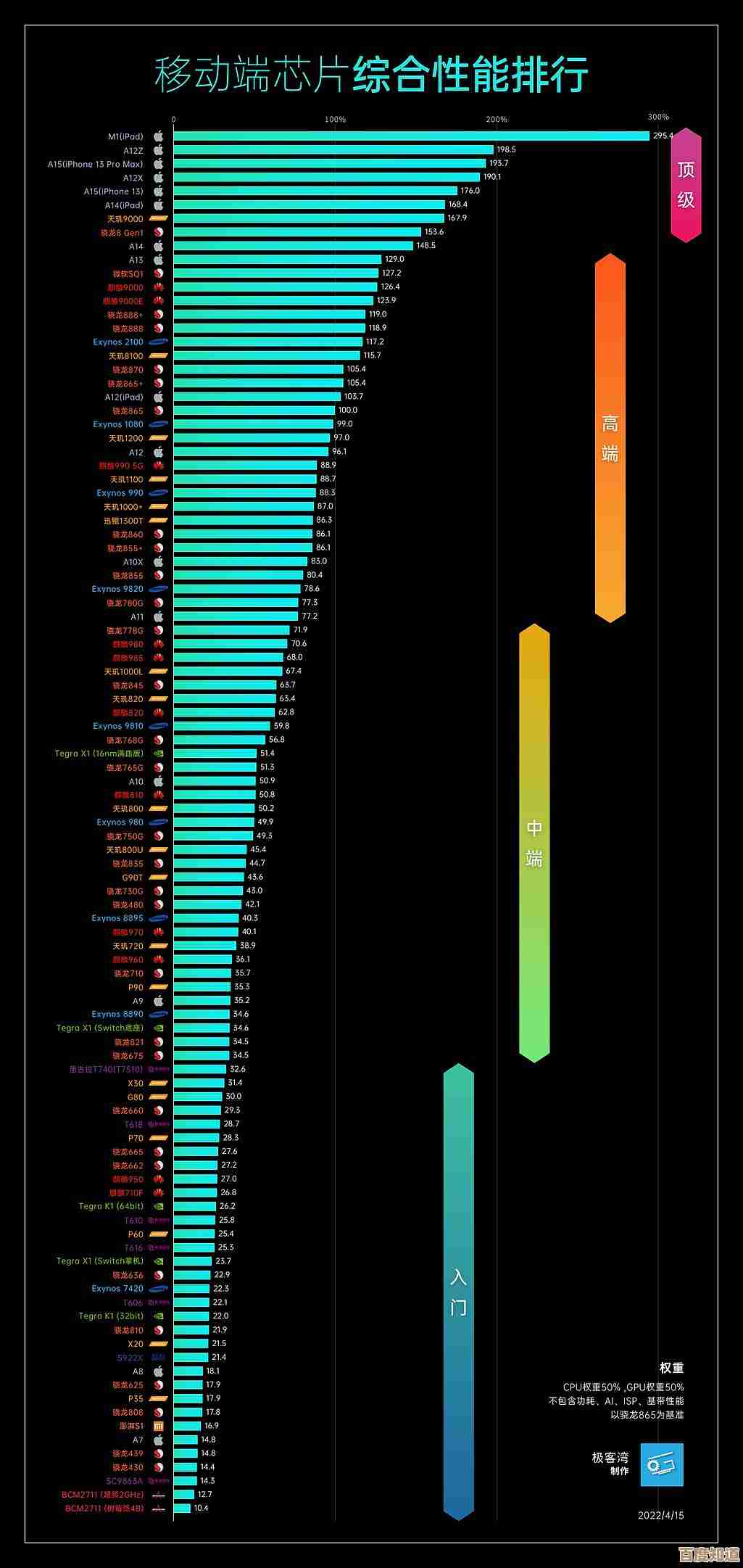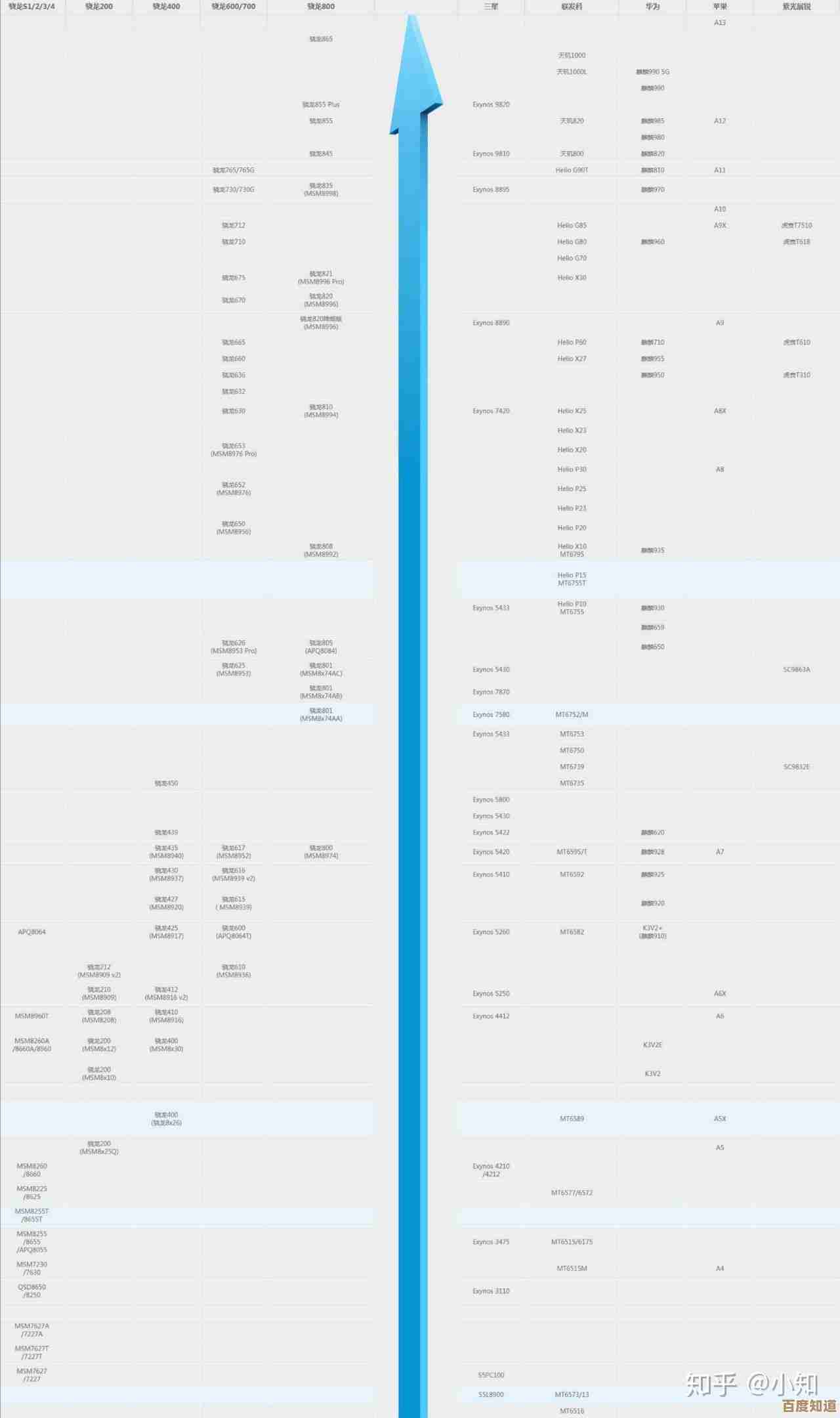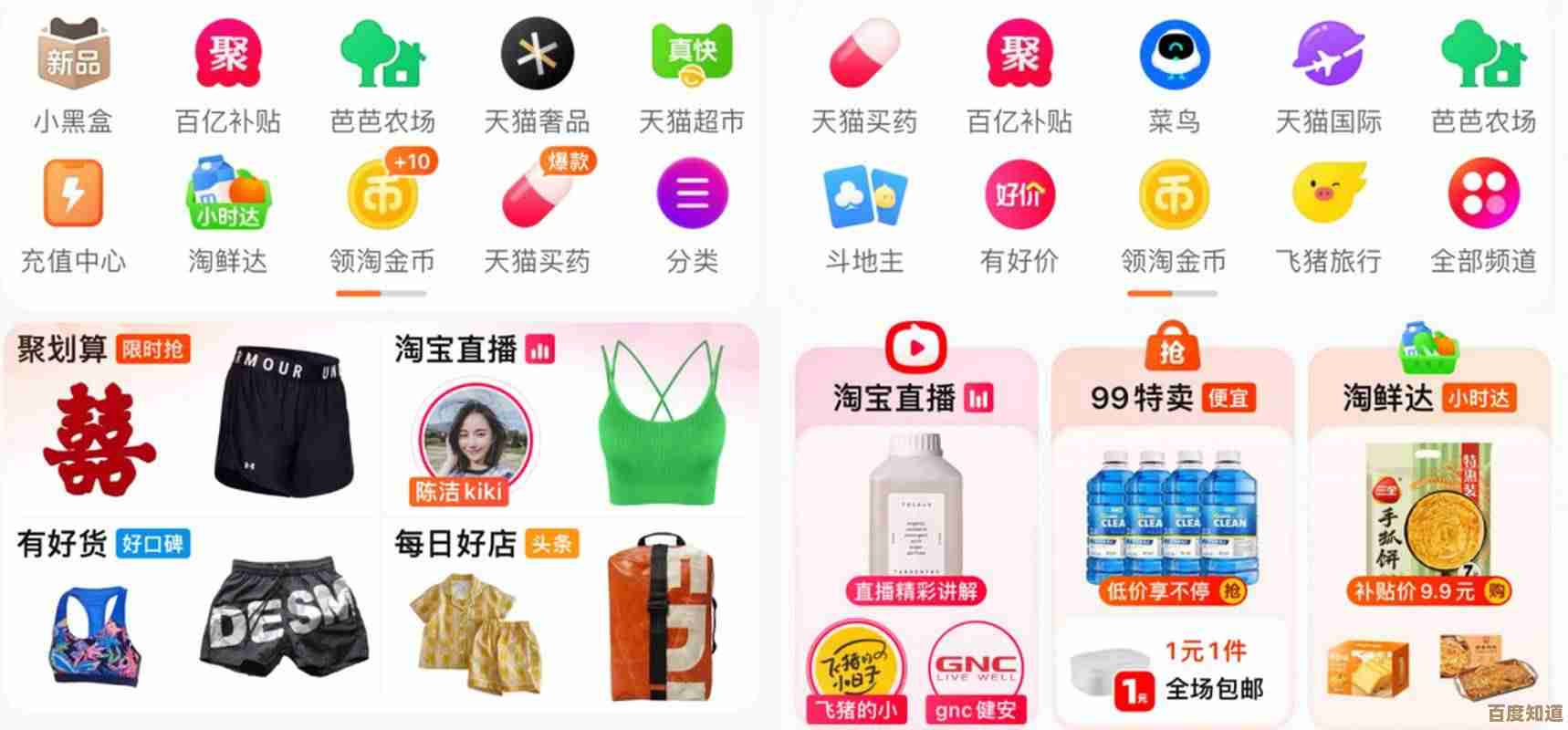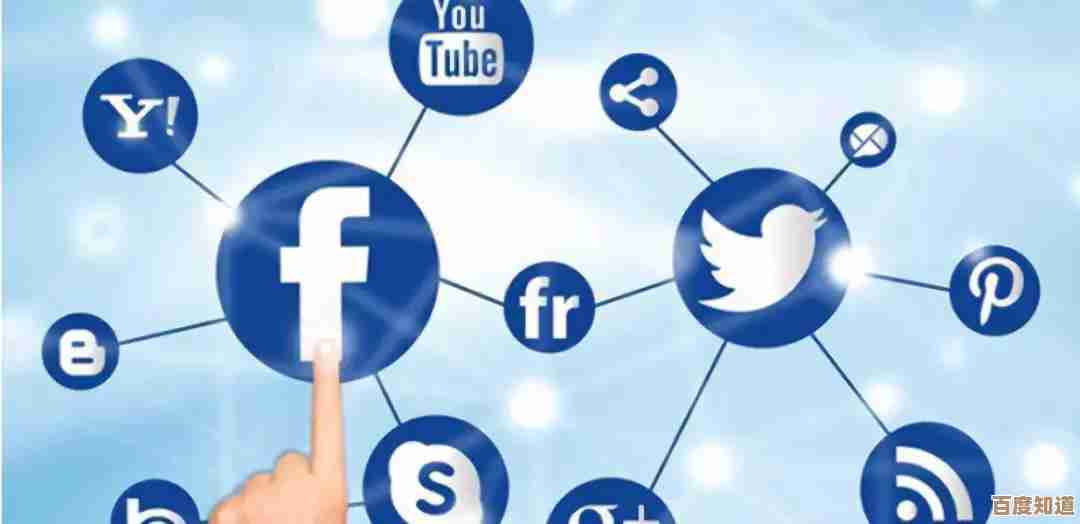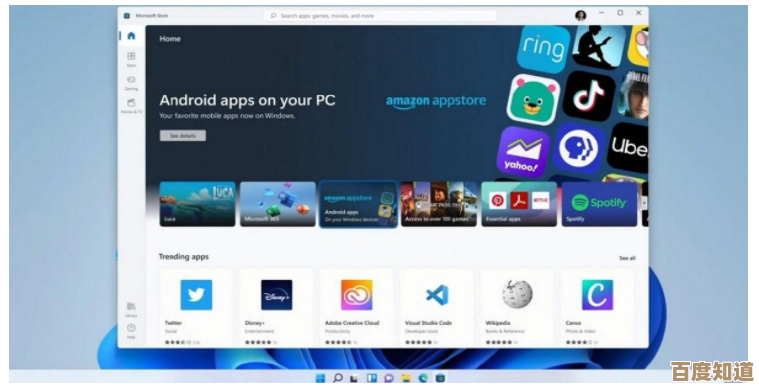解决Windows 11兼容问题:Steam游戏流畅运行技巧分享
- 问答
- 2025-11-01 10:24:37
- 3
根据微软官方文档和PC Gamer等游戏社区玩家的普遍经验,解决Windows 11的Steam游戏兼容性问题,可以从以下几个简单直接的方法入手。
确保系统和驱动都是最新的 这是最基本也是最有效的一步,Windows更新和显卡驱动更新经常会包含针对新游戏性能优化和兼容性修复。
- Windows更新:打开“设置”>“Windows更新”,检查并安装所有可用更新。
- 显卡驱动:去你的显卡制造商官网(NVIDIA或AMD)下载并安装最新的驱动程序,而不是依赖Windows自动更新,根据How-To Geek的建议,使用显卡厂商提供的工具(如NVIDIA GeForce Experience或AMD Software: Adrenalin Edition)可以更简单地保持驱动最新。
运行为Windows 10兼容模式 如果某个特定的老游戏在Windows 11上无法启动或运行异常,可以尝试强制它使用Windows 10的兼容模式运行。

- 右键点击Steam库中的游戏,选择“属性”。
- 在“兼容性”选项卡中,勾选“以兼容模式运行这个程序”,然后在下拉菜单中选择“Windows 10”。
- 也可以尝试勾选“以管理员身份运行此程序”。
关闭影响游戏的附加功能 Windows 11有一些为了美观或安全设计的新功能,但有时会拖慢游戏速度。
- 关闭VBS:根据多个技术网站如Tom‘s Hardware的测试,基于虚拟化的安全性(VBS)可能会对游戏性能产生小幅但可察觉的影响,你可以在Windows搜索栏输入“内核隔离”,检查“内存完整性”是否开启,如果开着,尝试关闭它然后重启电脑看看游戏帧数是否有提升。
- 关闭游戏栏和后台录制:在“设置”>“游戏”>“游戏栏”中,关闭“记录游戏剪辑、截图和广播使用游戏栏”,在“捕获”中,关闭“在后台录制”,这可以释放系统资源。
调整图形性能设置 Windows 11允许你为特定程序选择使用哪个显卡(针对有独立显卡的笔记本电脑)或设置高性能模式。

- 打开“设置”>“系统”>“显示”>“图形”。
- 点击“浏览”按钮,找到并添加你的游戏主程序(.exe文件),通常可以在Steam库中右键游戏,选择“管理”>“浏览本地文件”找到它。
- 添加后,点击该游戏,选择“选项”,然后设置为“高性能”,这能确保游戏使用你的独立显卡而不是电脑自带的集成显卡运行。
验证游戏文件的完整性 游戏文件损坏或缺失是导致崩溃和闪退的常见原因,Steam自带一个工具可以检查并修复。
- 在Steam库中右键点击出问题的游戏,选择“属性”>“已安装文件”>“验证游戏文件的完整性”,Steam会扫描文件并自动下载替换掉有问题的部分。
留意游戏特定的修复方法 对于一些特别老的或者有特殊反作弊软件的游戏,可能需要额外的步骤,根据游戏社区如Steam讨论区的玩家分享,有时需要:
- 安装旧的运行库:比如一些经典游戏可能需要DirectX 9.0c等旧组件,即使Windows 11自带更新的版本,通常游戏安装时会自动安装,但如果缺失,可以网上搜索“Microsoft DirectX 最终用户运行时”进行安装。
- 以管理员身份运行Steam本身:有时仅仅以管理员身份运行游戏不够,需要整个Steam客户端都使用管理员权限启动。
本文由太叔访天于2025-11-01发表在笙亿网络策划,如有疑问,请联系我们。
本文链接:http://www.haoid.cn/wenda/53050.html